Je hebt een rebelse ziel en je activeert de donkere modus op al je applicaties? Wel, vandaag gaan we het hebben over de dark mode op LinkedIn. En daar gaan we 🚀! 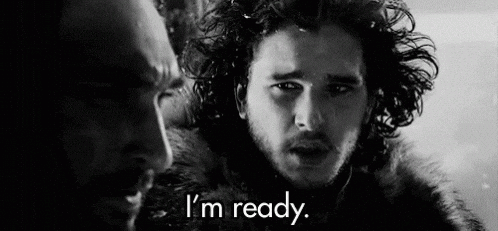
Het is DE trend van het moment, de donkere modus zie je 👀 overal. Van software tot website, bijna elke online dienst heeft de bekende donkere achtergrond.
Het is geen gothic fase verzekeren we u, de donkere modus is up to date gebracht dankzij de verliefdheid van gebruikers ervoor. En kers 🍒 op de taart, de donkere modus heeft een aantal voordelen die niet over het hoofd gezien mogen worden.
Kom op, laten we eens gaan kijken wat ze aan de LinkedIn kant zeggen en leren hoe je de donkere modus aanzet:
LinkedIn dark mode
We kenden al de donkere modus op messaging platforms ✉️ en andere sociale netwerken zoals Facebook & Co. En let wel, we hebben het over donkere modus niet nachtmodus (hoewel als het donker is, is de kans groot dat het nacht is, maar we digress).
Er wordt veel minder gesproken over de donkere modus van LinkedIn. Normaal gezien heeft het professionele sociale netwerk zijn tijd genomen alvorens deze modus vrij te geven. En door dit te doen, geeft LinkedIn zijn 800 miljoen leden de mogelijkheid om hun weergavevoorkeuren te kiezen uit twee modi:
- De dark mode.
- Lichte modus.
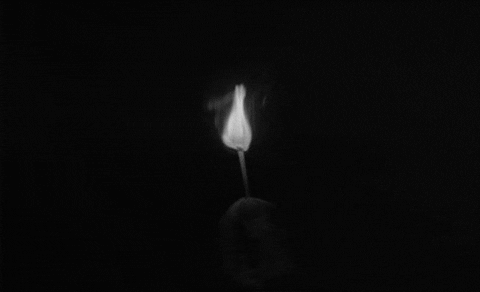
Er zijn veel voordelen ✔️ aan het gebruik van de donkere modus (niet alleen op LinkedIn), zoals:
- Om de autonomie van zijn toestel te verhogen 📱 (technisch gezien, hoe hoger de helderheid, hoe meer energie het toestel nodig heeft).
- Om het energieverbruik te verminderen (sommige kleuren verbruiken echt veel energie op een scherm en u moet weten dat bij maximale helderheid, zwart bijna geen energie verbruikt in tegenstelling tot wit).
- Verminder vermoeidheid van de ogen (we leven in een ultra-connected wereld, waar al onze oogjes aan een scherm gekluisterd zijn, of het nu een computer of een telefoon is. wit licht bestaat voor een deel uit blauw licht 🔵 hetzelfde licht dat onze slaapcycli verstoort…).

Als we je daarmee hebben overtuigd om over te stappen, gaan we het nu hebben over het inschakelen van de donkere modus van LinkedIn op verschillende apparaten.
LinkedIn’s dark mode inschakelen op iOS
Laten we zonder verder oponthoud eens kijken naar Apple ’s besturingssysteem 🍎. Als je een apparaat gebruikt met IOS, zijn hier de essentiële stappen die je moet doorlopen om de donkere modus op LinkedIn in te schakelen.
Kom op, laten we de korte tutorial volgen. Natuurlijk, het eerste wat je moet doen is opnieuw naar je app gaan en inloggen. De volgende stap is om linksboven op je profielfoto te klikken, daarna klik je op “Voorkeuren” tot naast “Profiel” en dan in “Accountvoorkeuren”.
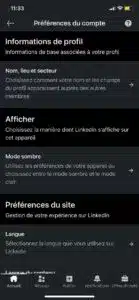
Zodra je daar bent, verander je de themaweergave naar donkere modus.
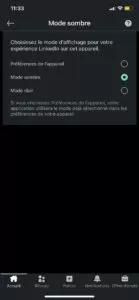
Zo eenvoudig is dat!
Schakel LinkedIn donkere modus in op Android
Geen jaloezie, we kiezen geen partij voor een besturingssysteem (nou ja, dat doen we wel maar we vertellen je niet welk) en we leggen uit hoe je de achtergrond op je Android toestel kunt veranderen 👾. De procedure is hetzelfde als hierboven uitgelegd. Maar laten we samen opnieuw beginnen:
- Log in op je app.
- Tik op je gezichtje (nou ja, je profielfoto wat).
- Richting op “Account voorkeuren.”
- Tik vervolgens op “Dark mode” in “Weergave”.
Pas je instellingen toe en tada, je hebt nu LinkedIn dark mode op je Android.
LinkedIn donker thema op desktop
Nu gaan we verder met het veranderen van de weergavevoorkeur op desktop, of je nu op Mac os of Windows zit, het is hetzelfde. We laten je stap voor stap zien hoe je de thema weergave op LinkedIn kunt veranderen. Het verandert niet echt van wat we al gezien hebben op mobiele apparaten 📲 Android en IOS. Als je op het startscherm van LinkedIn komt:
- Klik op je portret.
- Klik op “Instellingen en privacy”.
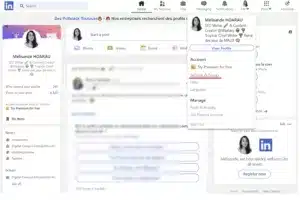
- Ga naar “Accountvoorkeuren”.
- Weergave.
- Kies donkere modus en pas uw instellingen toe.
Nogmaals, we zijn terug bij de eenvoud.
Waarom heb ik geen toegang tot de dark mode van LinkedIn?
Wel ja, het kan gebeuren… In feite, toen ik mijn account wilde testen, realiseerde ik me dat ik van tijd tot tijd geen toegang had tot de donkere modus van LinkedIn. Maar waarom is dat? Het is normaal om de vraag te stellen 🤔.
Allereerst moet je weten dat de functie nog steeds wordt uitgerold en het kan gebeuren dat je deze functie nog niet hebt op desktop of alleen in de omgeving. Als je echt, echt de donkere modus op je LinkedIn app wilt zetten, weet dan dat je de donkere modus op je browsers kunt “forceren”.
Zelf gebruik ik de Opera Gx webbrowser 🎮 waarmee ik heel gemakkelijk naar de donkere modus kan overschakelen. De functie is nog maar in bètaversie, maar werkt heel goed. 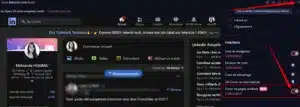 Voor Chrome moet je iets meer manipuleren. Wees je ervan bewust dat dit een zogenaamde “raw” oplossing is en dat het nooit zo goed zal renderen als een applicatie die echt in donkere modus staat. Kom, we leggen het je allemaal uit om je LinkedIn app in donkere modus op Chrome te krijgen.
Voor Chrome moet je iets meer manipuleren. Wees je ervan bewust dat dit een zogenaamde “raw” oplossing is en dat het nooit zo goed zal renderen als een applicatie die echt in donkere modus staat. Kom, we leggen het je allemaal uit om je LinkedIn app in donkere modus op Chrome te krijgen.
- Begin met het invoeren van de URL: chrome://flags/.
- Typ in de zoekbalk “Donkere modus”.
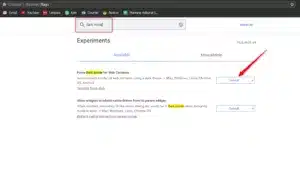
- Klik dan op “Inschakelen”
- Doe “Opnieuw opstarten” rechtsonder in je scherm.
Merk op dat al uw pagina’s in donkere modus zullen worden weergegeven. Dus als het je niet bevalt, ga dan terug naar de URL en zet de instellingen terug naar standaard. Dit is natuurlijk in Firefox als u die browser gebruikt. Je zult natuurlijk in de instellingen van je browser moeten gaan om de achtergrond te veranderen.
Faqs van het artikel over LinkedIn dark mode
De dark mode van LinkedIn is nog niet zo lang geleden gelanceerd, maar toch is het interessant om te kijken naar het gebruik van de dark mode an LinkedIn. Het was al beschikbaar op de meeste andere social media platforms zoals Facebook, Twitter of Snapchat. En de procedure is hetzelfde op je Ios en Android toestellen.
Waarom het donkere thema activeren?
Sinds altijd zijn onze toestellen standaard geconfigureerd met de weergave van de tekst in het zwart op een witte achtergrond. Toch weten we dat de donkere modus dient om aanzienlijk te verminderen vermoeidheid van de ogen 👁️. De donkere modus maakt het namelijk mogelijk de blootstelling aan blauw licht, dat door onze schermen wordt gegenereerd, te verminderen. Maar, dit is niet het enige gebruik! Niet ver daar vandaan… Inderdaad, de donkere modus maakt het mogelijk
- Bespaar batterij.
- Minder vermoeide ogen.
- Verhoog het contrast om het lezen comfortabeler te maken.
Deze voordelen zijn niet te verwaarlozen, vooral als je lange uren prospectie op dit sociale netwerk doorbrengt.
De LinkedIn applicatie in dark mode
Geleidelijk aan laat LinkedIn zijn gebruikers toe om van de lichte naar de donkere modus over te schakelen. Als je deze functie nog niet hebt, wees geduldig, het zou binnenkort beschikbaar moeten zijn.
Als je er niet meer tegen kan, kan je de functie altijd “hacken” 🐱💻 op je google chrome browser bijvoorbeeld door de donkere modus te forceren via de chrome://flags Url en enkele opties te veranderen zodra je donkere modus typt in de zoekbalk.
LinkedIn dark mode : desktop versie
Om LinkedIn dark mode op je computer te hebben, hyper simpel 🔥. Je logt in op je account en gaat direct naar je instellingen onder je profiel 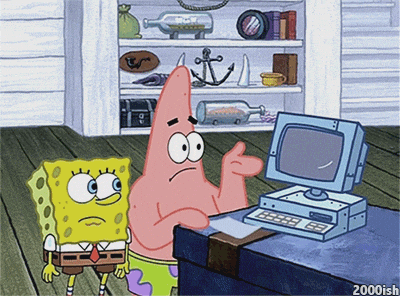
Zodra je de weergave hebt gevonden, verander je het thema van LinkedIn naar donker en je bent klaar om te surfen op je professionele sociale netwerk om een goede prospectie te maken!
Dark mode : Activering op Android en op Ios voor LinkedIn
Om de donkere modus van LinkedIn op je apparaten te installeren, of het nu IOS of Android is, zal het je niet veel tijd kosten. Zodra je in de accountvoorkeuren bent, hoef je alleen maar de weergave-instellingen daarin te wijzigen.
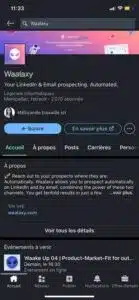
Geen paniek als je de functie nog niet hebt, het zal voor iedereen gebeuren, geef het gewoon wat tijd ⏲️ in het uitrollen ervan en wacht op updates.
Hoe optimaal profiteren van LinkedIn
We hebben je verteld over deze kleine functie, maar op LinkedIn zijn er allerlei kleine dingen die je leven makkelijker kunnen maken. Sterker nog, op LinkedIn zul je versteld staan 😲 van de kleine nuggets die je misschien gemist hebt. Kom op we zetten ze hier voor je op een rijtje:
- Ontvang uw waarschuwingen in real time dankzij de Chrome extensie (bijzonder handig tijdens uw prospectie als u bijvoorbeeld LinkedIn niet open hebt staan). Dit alles dankzij deze plugin.
- Gebruik het spraakbericht 🎤 om uw profiel te personaliseren. Deze functie is alleen beschikbaar op mobiel en om je voornaam correct uit te spreken. Maar je kan het hoofdgebruik volledig veranderen om een duidelijke boodschap te sturen met als doel te converteren.
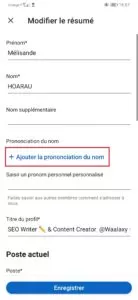
- Stuur berichten naar mensen zelfs als ze geen deel uitmaken van uw relaties dankzij groepen. U kunt berichten sturen naar mensen in dezelfde groep als u, zelfs als u niet verbonden bent.
- Gebruik de Social Selling Index om te zien of uw profiel geoptimaliseerd is. Het zal u vertellen hoe geoptimaliseerd uw profiel is, evenals hoe goed u target.
- Doe gericht onderzoek 🎯. Om te profiteren van bepaalde inhoud, kunt u het trefwoord waarin u geïnteresseerd bent in de zoekbalk typen en vervolgens op “Posts” klikken.
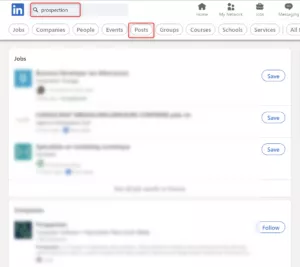
- Houdt u van visitekaartjes? Met deze functie hebt u het digitale equivalent! We hebben het over de QR-code. U hoeft de voor- en achternaam van de persoon niet meer in te typen! Vanaf nu moet je gewoon je telefoon tevoorschijn halen, je LinkedIn applicatie openen, en op de kleine QR Code in de zoekbalk klikken. Je kan dan je QR Code tonen of er één scannen. Gemakkelijk!
Conclusie
Je weet nu alles over de donkere modus van LinkedIn en vooral hoe je die activeert op je verschillende toestellen. Bedank ons niet, we helpen graag wanneer we kunnen. Als dankzij onze tutorials je browsen nog vlotter verloopt dan hebben we je graag geholpen 🔥.









